JuiceSSH - najbolji SSH klijent za Android
 Pojavom pametnih telefona pojavilo se i mnoštvo aplikacija koje su na jednostavan način rješavale probleme za koje je prije bilo potrebno sjesti za računalo. Za većinu korisnika ovo znači mobilni pristup društvenim mrežama ili igricama. Za sistem-inženjere ovo otvara korisne mogućnosti, poput udaljene mobilne administracije servera. Ne morate biti na poslu, ne morate biti kod kuće, dovoljno je da imate pametni mobilni uređaj u džepu i odgovarajuće aplikacije na njemu. Prvo što nam pada na pamet, barem kada je Linuxu pitanju, je SSH.
Pojavom pametnih telefona pojavilo se i mnoštvo aplikacija koje su na jednostavan način rješavale probleme za koje je prije bilo potrebno sjesti za računalo. Za većinu korisnika ovo znači mobilni pristup društvenim mrežama ili igricama. Za sistem-inženjere ovo otvara korisne mogućnosti, poput udaljene mobilne administracije servera. Ne morate biti na poslu, ne morate biti kod kuće, dovoljno je da imate pametni mobilni uređaj u džepu i odgovarajuće aplikacije na njemu. Prvo što nam pada na pamet, barem kada je Linuxu pitanju, je SSH.
Iako postoji nekoliko klijenata, iz mnoštva se izdvaja JuiceSSH. On već u svojoj besplatnoj verziji omogućuje mnogo toga, uključujući i plugine. Plaćena verzija dodaje podršku za kreiranje widgeta, dinamičko prosljeđivanje portova preko protokola SOCKS, pravljenje i pokretanje makroa (snippeta), te neke funkcije za Cloud koje vam mogu nešto značiti tek ukoliko JuiceSSH koristite na razini tvrtke. Zato ćemo pregledati samo funkcionalnosti besplatne verzije, ali i funkcionalnost besplatnih plugina.
Inicijalno podešavanje je slično kao i za bilo koju drugu Android aplikaciju, dakle prilično jednostavno. Ipak, kod kreiranja postavki za vaše servere, morat ćete napraviti profil. Već možete pretpostaviti, u profilu ćete morati upisati korisničko ime i password, te naziv profila (nadimak). Ovo možete unaprijed, ali možete i odabrati "New" kod pravljenja profila servera (u terminologiji JuiceSSH-a, to se jednostavno naziva "Connection").
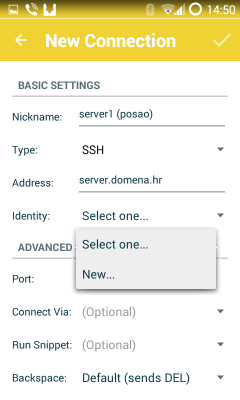
Od protokola možete birati SSH, telnet, MOSH (o njemu ćemo drugi put), te direktan shell na lokalnom filesystemu (klasičan terminal). Port je također moguće proizvoljno promijeniti s defaultnog 22.
Ovako napravljena konekcija se smješta u grupu "All", iz čega proizlazi da je moguće napraviti dodatne grupe, gdje onda možete posložiti različite kombinacije servera i korisničkih profila. Zgodna mogućnost, ali većini će vjerujemo biti dosta samo osnovna grupa. Isto korisničko ime je moguće koristiti za više konekcija, to je čak i napisano ispod profila: "Used by x connections". Izlaz iz osnovne konfiguracije konekcija je na bijeli checkbox na žutoj podlozi pri vrhu stranice, pa je nešto teže uočljiv. Ukoliko izađete preko tipke exit, promjene neće biti spremljene kao što ste navikli na Androidu.
Već sada možete probati novu konekciju, tako da jednostavno pritisnete na njen naziv (a kasnije ćete dobiti "Frequently Used" listu) i ukoliko ste odmah ukucali i password uskoro ćete imati poznati prizor: terminal, samo nešto manjih dimenzija (primjerice, 54x30 karaktera). U zavisnosti od rezolucije, ova će vrijednost biti manja ili veća. Ukoliko su vam slova presitna, jednostavno ih povećajte s tipkom "Volume Up" (što će naravno smanjiti broj stupaca i redova. Vrijedi i obrnuto, ukoliko želite smjestiti više informacija, a vid vam je još dobar, pritisnite tipku "Volume Down". Ovo je zaista korisna prečica.
Kako se radi o shellu, vrlo je bitna tipkovnica, jer na ekranu mobitela nikad dosta mjesta. Osnovna tipkovnica je standardna androidova, ali ono pravo dobijete jednostavno tako da taknete ekran i otvaraju se dva dodatna retka:
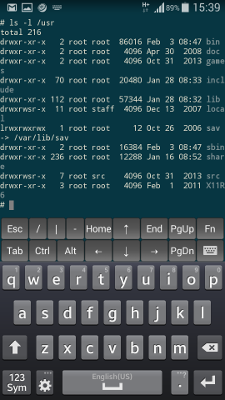
Na njoj su sve divote koje možete tražiti od jednog terminala: kursorske tipke, Control, Alt, Tab, PgUp/PgDown i Function (koja otvara posebni meni koji zamjenjuje ta dva dodatna retka. Osim ovih stavljena su i najčešća tri karaktera (/, | i -), što će vam uštedjeti dosta vremena jer ne morate prelaziti u druge modove osnovne tipkovnice (gdje se obično nalaze ovi znakovi). I da, tipka Tab radi dopunjavanje naredbi, baš kako to i treba raditi. U ovom dodatnom meniju (s dva ekstra retka tipkovnice) možete isključiti standardnu tipkovnicu i ostaviti samo ta dva retka. Dodatna tipkovnica se gasi ponovnim pritiskom na ekran.
JuiceSSH radi i u landscape modu, ali ćete s dodatnom tipkovnicom imati svega nekoliko redaka terminala, pa je pokretanje full-screen aplikacija onda nešto nezgodnije. Ovaj način zato omogućuje brže tipkanje, jer su tipke na ekranu veće, što je i bilo za pretpostaviti.
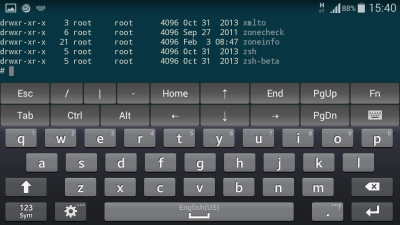
Bez ikakvog dodatnog podešavanja, ukoliko dotaknete HTTP link, otvorit će vam se vaš browser, što može biti zgodno jer ne morate raditi copy/paste URL-a.
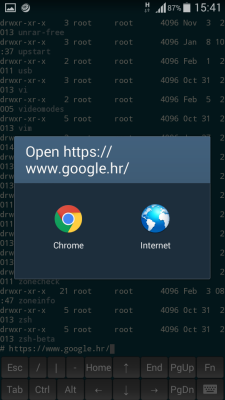
Opcije
Iz glavnog menija možete otvoriti postavke (Settings). Većina postavki se odnosi na plaćenu verziju, a u besplatnoj verziji možete podesiti shemu boja, defaultnu veličinu fonta, uključiti podršku za UTF-8 (ovo preporučujemo), te definirati što će raditi horizontalni prelazak prstom (horizontal swipe). Nama odgovara promjena ekrana u screenu, ali podržan je i tmux, te neki drugi programi (uglavnom za chat). Naravno, moguće je odabrati i nekoliko različitih vrsta terminala: linux, vt100 i slično. Možete još odrediti hoćete li tipkovnicu iznad ili ispod ekrana i želite li uključiti terminalsko zvono (Bell).
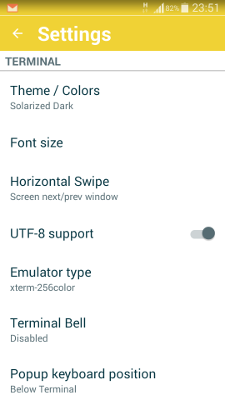
Plugins
Postoji samo nekoliko plugin-ova. Jedan je "Performance Monitor". Riječ je o pluginu koji otvara nekoliko konekcija na vaš server te pokreće skripte koje će ispisati količinu slobodne memorije, zauzeće procesora i slične podatke koje možete saznati preko programa "top", samo u preglednom i lijepom sučelju.
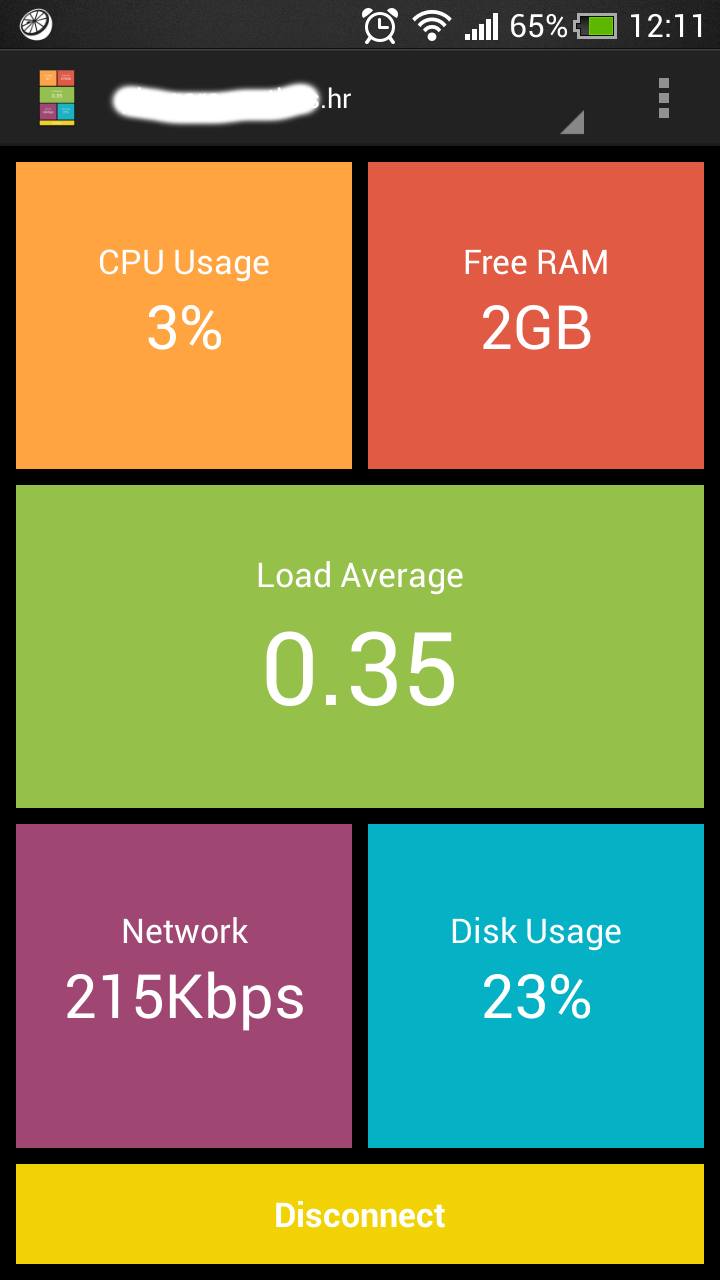
Drugi besplatni plugin je port knocker (više o tom sustavu možete pročitati na ovom portalu u članku "Knocking on Heaven's Door"). U njemu za odabrani server trebate podesiti točnu sekvencu portova i protokola koja će otvoriti port za SSH:
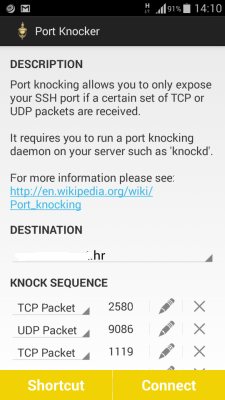
Od autora programa dolazi nam plugin u kojem možete vidjeti sve aktivnosti drugih pluginova. Riječ je o audit pluginu koji će vjerojatno od veće pomoći biti samo onima koji će JuiceSSH koristiti "ozbiljnije", odnosno one kojima trebaju funkcionalnosti iz plaćene verzije programa:
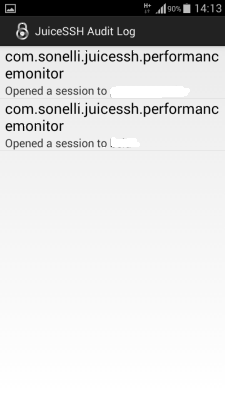
Nakon svega opisanog, treba imati na umu da smo opisali besplatnu verziju programa. U komercijalnoj verziji, koja košta oko 30 kuna, nude nam još mogućnosti, pa kupite ukoliko vam trebaju te mogućnosti. Link s detaljnim opisom se nalazi unutar osnovnog ekrana JuiceSSH-a.
- Logirajte se za dodavanje komentara
- Inačica za ispis
- PDF version
